电脑重启桌面图标没了怎么解决
发布时间:2017-06-07 21:19
电脑桌面突然没了图标,遇到这种问题怎么办,有什么解决方法?下面是小编为大家整理的关于电脑重启桌面图标没了的相关资料,希望对您有所帮助!
电脑重启桌面图标没了的解决方法
勾选桌面图标解决方法:
点击桌面右键,选择查看,选择显示桌面图标√上.
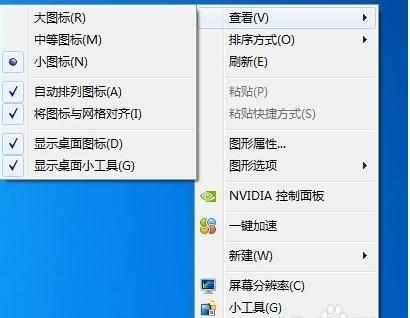
任务管理器解决:
点任务栏上,然后选择"任务管理器"也可以用"Ctrl+Alt+Del”组合键即可打开,然后选择文件>新建任务>在任务对话框中输入“explorer”,确定,过一会电脑就会自动出现图标了.

注册表解决:
如果还是不能解决,那么就在运行里输入regedit回车,然后打开注册表编辑器,查找[HKEY_LOCAL_MACHINESOFTWAREMicrosoftWindows
NTCurrentVersionWinlogon],点击打开,在右侧有一个Shell值是否为“Explorer.exe”。要是你的不是,那么就用手改就行了,双击Shell,数值数据中输入Explorer.exe按"确定",然后重启电脑
要是您的注册表里没有Shell,点右边的空白处选新建/字符串,然后在数值名称里加入“Shell”,并把数值数据中输入Explorer.exe,确定之后,再重启电脑即可.
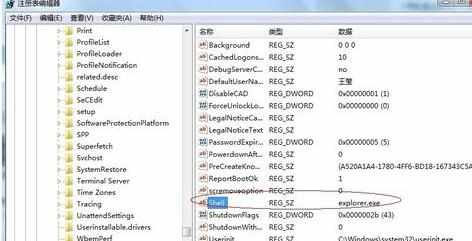
下载explorer.exe文件
如果以上方法都不能解决.那么您的文件应该是受损了,缺失,建议您到搜索引擎里查找一下,并下载之后,解压放到C:Windows下,可以复制别人电脑上的也行.(用F8开机,然后把文件放在C:Windows下.
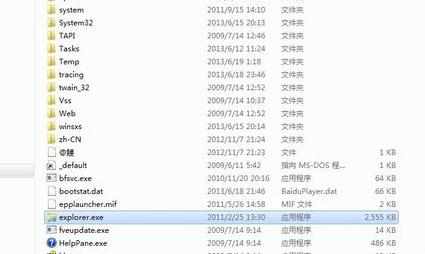
清扫木马
如果以上还不行,就用清扫助手清除木马吧.
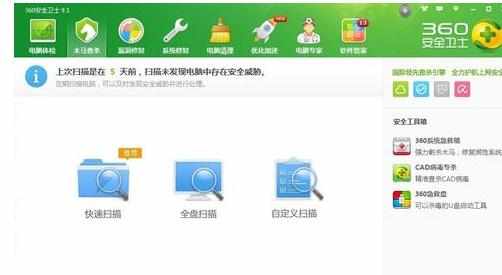

电脑重启桌面图标没了怎么解决的评论条评论